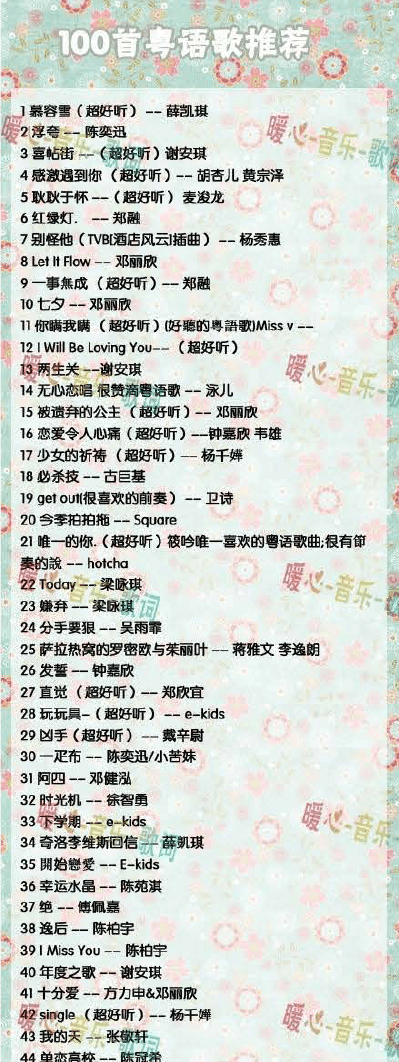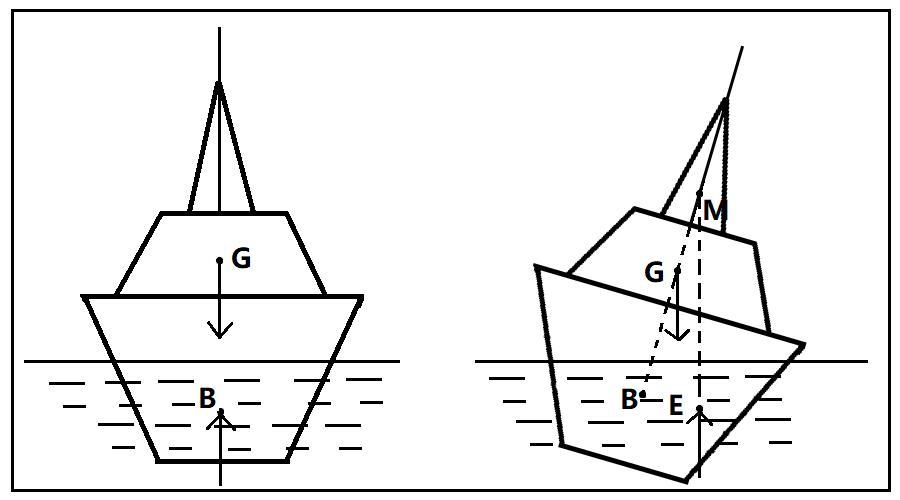一、如何实现朗读网页功能
现实当中我们看网页新闻有时候眼睛累了,想休息一会,但内容还没有看完又想看,那么运用朗读功能把内容读出来就解决问题,还适合眼睛不太好的人群,下方就介绍如何实现,主要用到了Win10系统自带的讲述人功能
首先打开电脑的设置界面,选择轻松使用选项
进入讲述人选项,打开讲述人开关
弹出提示框,看完内容,选择知道了
进入讲述人的设置选项,本身已经设置好的一些功能快捷键有提示
选择常规设置,包括启动方式和其他标准设置
选择导航设置,更改与电脑互动的方式,包括光标跟随键盘焦点,我们选择默认的
对语音选项进行设置,主要是语速音量音调进行设置

对命令选项进行设置,主要就是快捷键及控制键的设置
设置完后,打开浏览网页,选择需要阅读的文字,然后单击,电脑就开始朗读了。框选的就是朗读的范围
二、WIN7怎么让讲述人朗读网页选定文字?
打开“控制面板”到“轻松访问”再到“轻松访问中心”,单击“轻松访问中心”,单击“启动讲述人”。计算机就会自动读取当前窗口的标题栏,并介绍窗口,如工具栏之类。\x0d\x0a 发现这个功能之后,本人就想让电脑为我读书,经试验,尚无法读取word窗口编辑区文字。但是,打开记事本,将小说之类读物复制进入到记事本窗口,并将其全部选中(Ctrl+A),计算机就会逐字逐句开始朗读,还比较流畅的哟。\x0d\x0a 安装了win7的朋友可以试一试哟。特别是那些又想在电脑上读书,又为眼睛受不了烦恼的同胞们,这可是个好东东哟。\x0d\x0a 当然有一个缺点,就是打开窗口一动键盘,阅读内容立即被切换了。所以让“讲述人”读书时,尽量不要打开其它窗口哟,或者不要在打开的窗口有操作。\x0d\x0a 如果读书的中途,因事打断了,只要将记事本切换到当前,重新对要读的文本再选择一下就行了,开始位置就在打断处,就可以接着往下读了。
三、怎样设置才能把网页内容用语音读出来。i
使用百度浏览器的扩展功能可以把网页内容用语音读出来,具体设置方法如下:
一、在桌面上找到“百度浏览器”,点击进入。
二、进入百度浏览器后,找到“应用中心”一项,点击进入。
三、进入应用中心后,在搜索框内搜索“Talking Web”。
四、搜索找到后点击安装即可。
五、此时我们打开网页,选定网页内容,点击下图所示符号就可以将选定的内容用语言读出来了。